Centro de Assistência Amen.pt
Como enviar mensagens de e-mail através da conta SMTP (Envio adicionais) com o WordPress
(Caso tenha um Website em WordPress, saberá que por norma o envio de mensagens de email faz-se utilizando as contas de email incluídas no pack adquirido.
No entanto, este tipo de conta de email não está preparado para o envio constante e massivo de mensagens e como tal o envio e receção de emails através de Websites não pode ser garantido.)
Em situações em que há uma necessidade de garantir o envio e receção de emails, através dos forms no seu Website, notificações das suas encomenda ou alertas para intrusos ou ataques, pode utilizar o plano de “Envios adicionais (SMTP)”
Poderá consultar mais sobre a oferta na seguinte pagina.
https://www.amen.pt/email/smtp-email.html
De seguida fornecemos instruções que poderá seguir por forma a configurar a conta de Envios adicionais (SMTP) no seu Website em WordPress.
Inicialmente será necessário activar a conta SMTP(Envios Adicionais) através da sua conta Amen.pt.
Poderá associar a conta SMTP (Envios Adicionais) a qualquer um dos seus domínios que tem com a Amen.
Configuração para o plugin WP Mail SMTP (by WPForms)https://pt.wordpress.org/plugins/wp-mail-smtp/
Passo 1.1 - Aceda ao painel de Administração do WordPress, clique na secção “Plugin” e na subcategoria “Adicionar Novo”
Passo 1.2 – Pesquise por “WP Mail SMTP” e após a pesquisa instale o plugin “WP Mail SMTP (by WPForms)”, quando a instalação finalizar clique em “Activar”.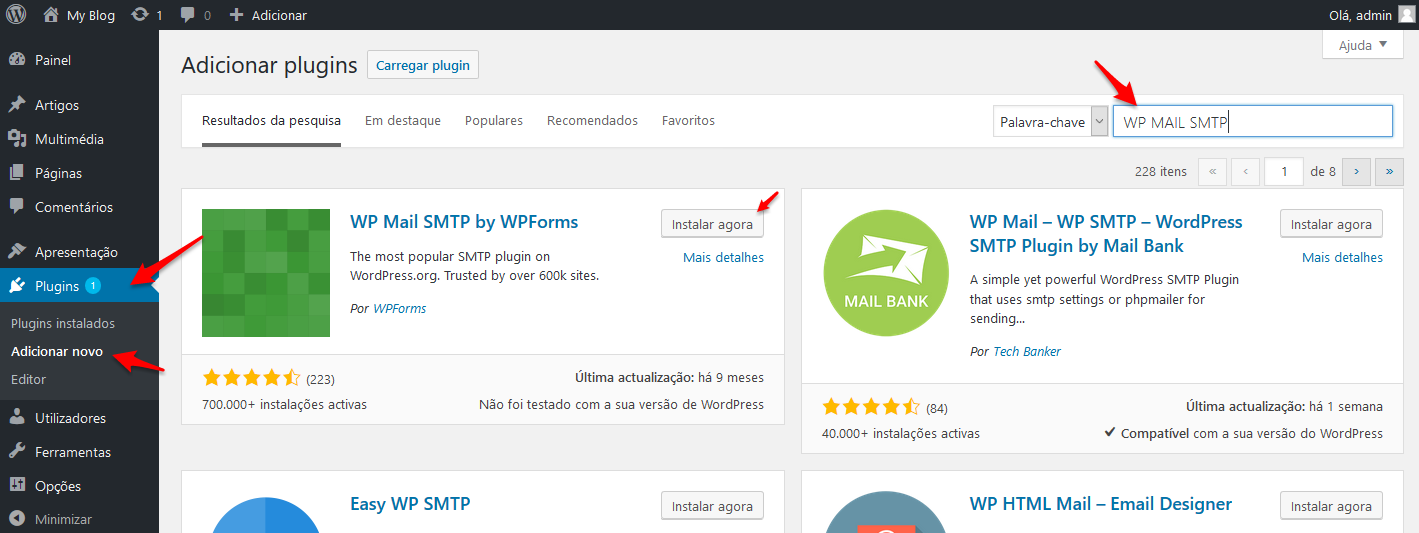
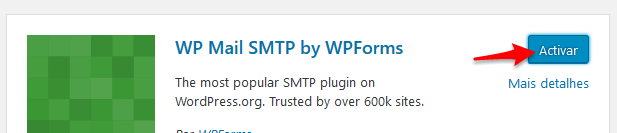
Passo 2.1 – Na pagina relativa aos plugins instalados, clique em “Settings” relativas ao plugin “WP Mail SMTP (by WPForms)”
Passo 2.2 – Configure o plugin da seguinte forma.
SMTP Host: authsmtp.securemail.pro
SMTP Port: 465
Encryption: Use SSL encryption
Autentication: YES, use SMTP Autentication
Username: smtp@ seguido pelo nome do seu dominio (por exemplo smtp@oseudominio.pt)
Password: Utilize a password definida para a conta Smtp através da Area de cliente Amen.pt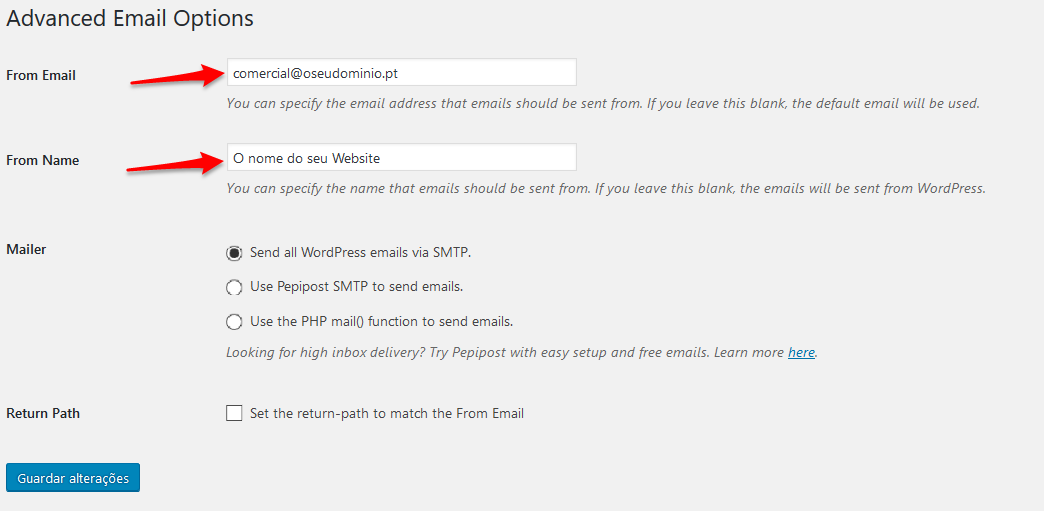
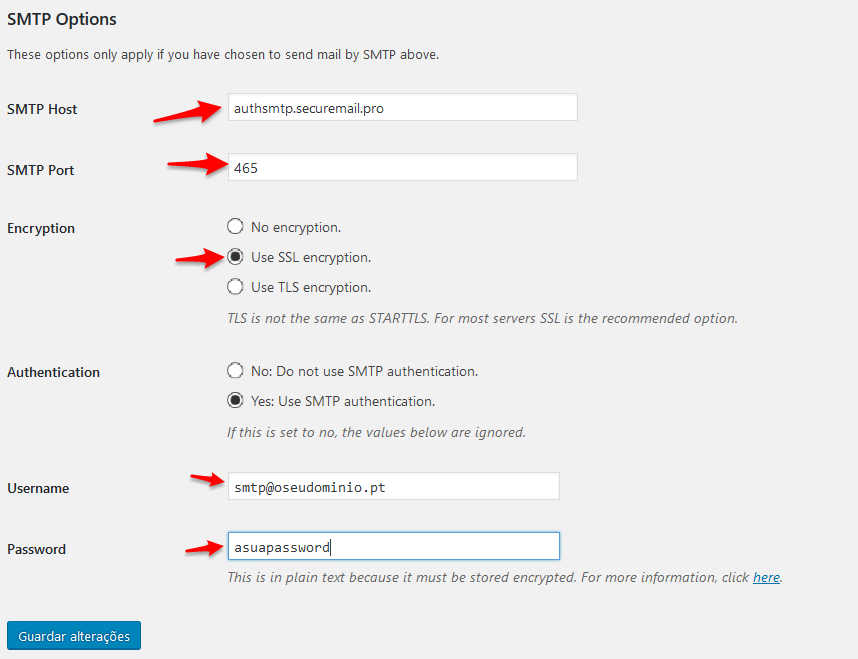
Passo 2.3 – Clique em “Guardar Alterações”
Assim que terminar Clique em “Enviar Email de teste”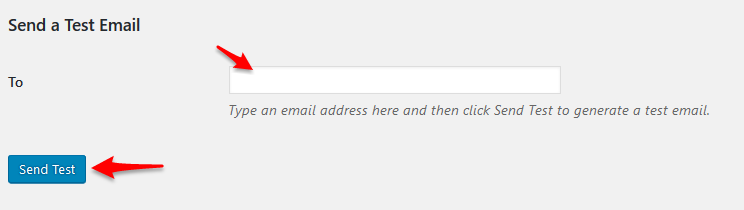
Se a informação introduzida estiver correcta receberá uma mensagem de confirmação na conta de email configurada.
Configuração para o plugin Easy WP SMTP (by wpecommerce)
https://pt.wordpress.org/plugins/easy-wp-smtp/
Passo 1.1 - Aceda ao painel de Administração do WordPress, clique na secção “Plugin” e na subcategoria “Adicionar Novo”
Passo 1.2 – Pesquise por “Easy WP SMTP” e após a pesquisa instale o plugin “Easy WP SMTP (by wpecommerce)”, quando a instalação finalizar clique em “Activar”.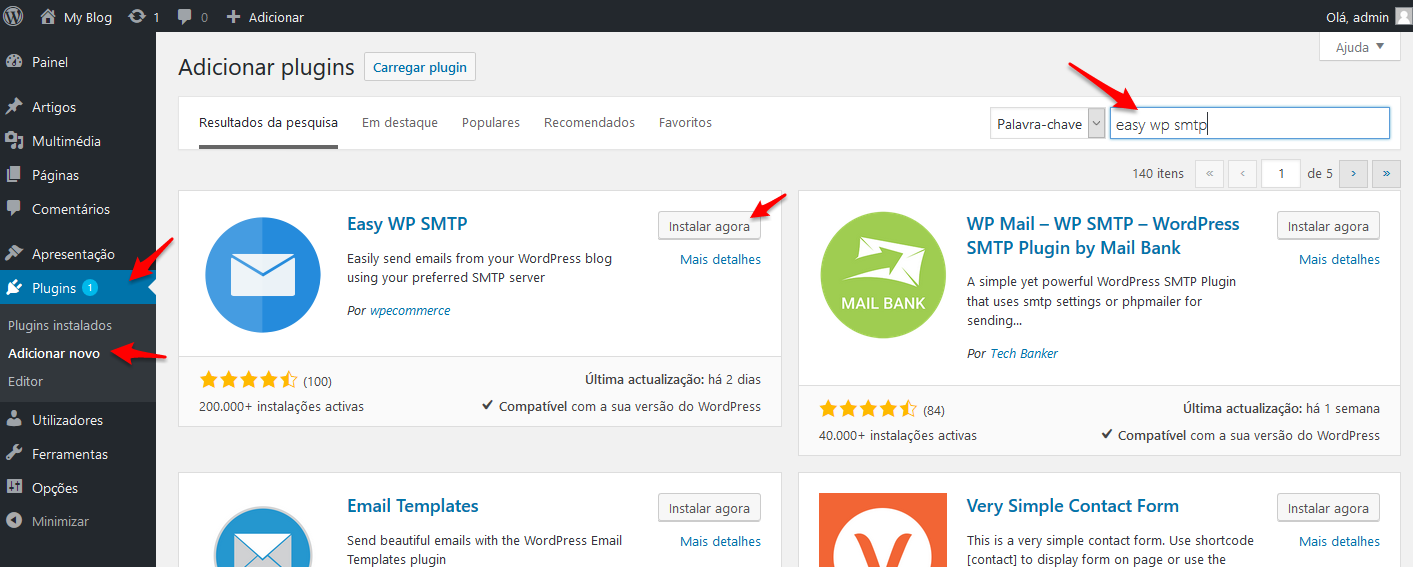
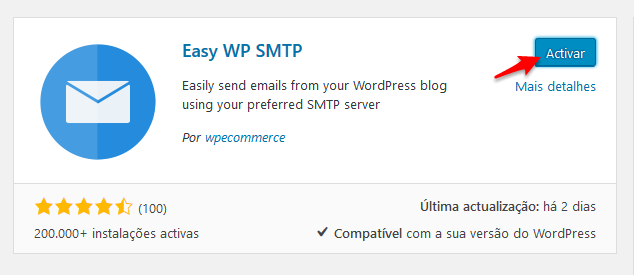
Passo 2.1 – Na pagina relativa aos plugins instalados, clique em “Settings” relativas ao plugin “Easy WP SMTP (by wpecommerce)”
Passo 2.2 – Configure o plugin da seguinte forma.
SMTP Host: authsmtp.securemail.pro
SMTP Port: 465
Encryption: Use SSL encryption
Autentication: YES, use SMTP Autentication
Username: smtp@ seguido pelo nome do seu domínio (por exemplo smtp@oseudominio.pt)
Password: Utilize a password definida para a conta Smtp através da Area de cliente Amen.pt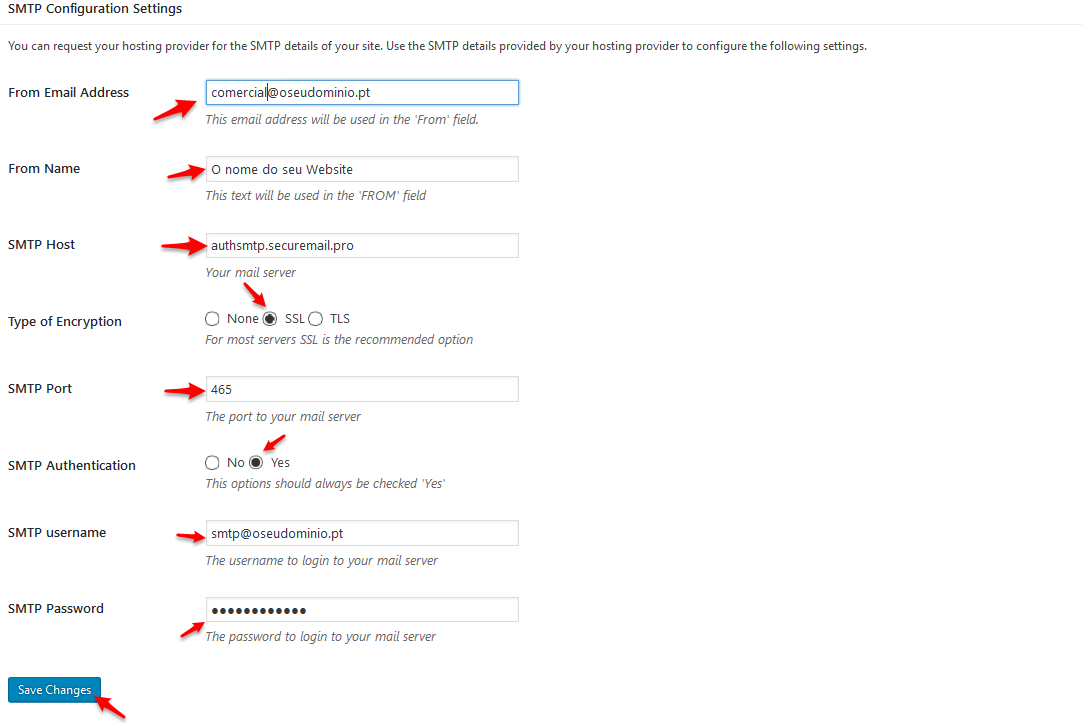
Passo 2.3 – Clique em “Guardar Alterações”
Assim que terminar Clique em “Enviar Email de teste”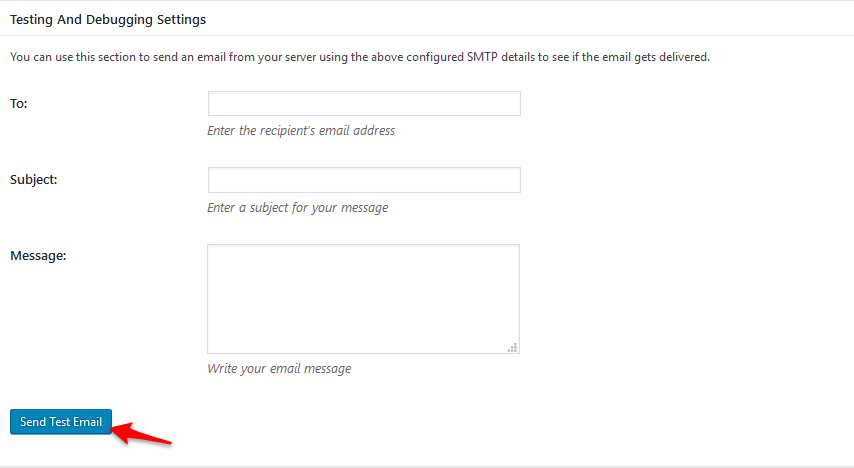
Se a informação introduzida estiver correcta receberá uma mensagem de confirmação na conta de email configurada.
You haven't found what you are looking for?
Entre em contato com nossos profissionais, terão todo o gosto em ajudar!
Contact us